Creación de una consulta basada en campos de integración de compilación y prueba
Azure DevOps Services | Azure DevOps Server 2022 | Azure DevOps Server 2019
Los campos de elemento de trabajo que admiten la integración de compilación y prueba admiten las siguientes acciones:
- Asociar errores con las compilaciones en las que se encontraron o corrigieron
- Consultar errores asociados a una compilación
- Marcar casos de prueba como manuales o automatizados y almacenar información para la compatibilidad con casos de prueba automatizados
- En casos de prueba y pasos compartidos, definir los pasos de acción y validación y los datos que se usan para realizar pruebas
Operadores y macros admitidos
La mayoría de los campos de integración de compilación y prueba tienen un tipo de datos de cadena, texto sin formato o HTML. Las cláusulas de consulta que especifican un campo de texto o texto enriquecido pueden usar los operadores y macros enumerados en la siguiente tabla.
Tipo de datos
Operadores y macros admitidos
Texto enriquecido (HTML) y
Cadenas de texto de varias líneas (Texto sin formato)
Contains Words, Does Not Contain Words, Is Empty, Is Not Empty.
Los operadores Is Empty y Is Not Empty son compatibles con Azure DevOps Server 2019 RC2 y versiones posteriores.
Texto único (cadena)
= , <> , > , < , >= , <= , =[Field], <>[Field], >[Field], <[Field], >=[Field], <=[Field], Contains, Does Not Contain, In, Not In, In Group, Not In Group, Was Ever
Macros: [Any], válida con el campo Tipo de elemento de trabajo; y @Project, válida con el campo Proyecto de equipo. El sistema se aplica automáticamente al filtrado en función del proyecto actual. Para obtener más información, consulte Consultar en los proyectos.
Filtros útiles
Filtrar por
Incluir estas cláusulas de consulta
Casos de prueba automatizados
Work Item Type = Test Case And Automation Status = Automated
Conjuntos de pruebas basados en consulta
Work Item Type = Test Suite And Test Suite Type = Query Based
Conjuntos de pruebas basados en requisitos
Work Item Type = Test Suite And Test Suite Type = Requirement Based
Enumeración de errores y los casos de prueba que los prueban
Abra una nueva consulta, establezca el tipo de consulta en Elementos de trabajo y vínculos directos. Filtre por errores en el nivel superior y agregue el filtro para Casos de prueba en el filtro de elementos de trabajo vinculados.
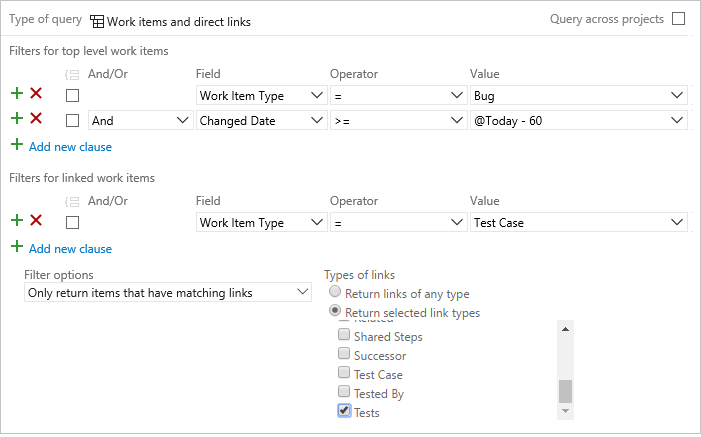
Nota:
No se puede construir una consulta que muestre una vista jerárquica de planes de pruebas, conjuntos de pruebas y casos de prueba. Estos elementos no están vinculados juntos mediante tipos de vínculo primario/secundario. Puede ver la jerarquía desde la página Prueba> Planes de prueba.
Campos de compilación y pruebas de datos
La tabla siguiente describe los campos que están definidos en uno o más WIT de prueba. Para obtener información acerca de los tipos de datos y atributos de campo, vea Atributos y campos de elementos de trabajo.
Para personalizar un campo o una lista de selección, vea Incorporación o modificación de un campo para admitir consultas, informes y flujos de trabajo.
Nombre del campo
Descripción
Tipo de elemento de trabajo
Estado de automatización 1
Estado de un caso de prueba. Puede especificar los siguientes valores:
- Automatizado
- No automatizado
- Planeado
Para ejecutar pruebas automatizadas, vea Ejecución de pruebas automatizadas desde planes de pruebas.
Reference name=Microsoft.VSTS.TCM.AutomationStatus, Data type=String
Caso de prueba
Encontrado en 2
Número de compilación del producto, también denominado "revisión", en el que se ha encontrado el error.
Reference name=Microsoft.VSTS.Build.FoundIn, Data type=String
Nota:
También puede usar el tipo de vínculo Encontrado en la compilación para vincular un elemento de trabajo a una compilación. Este tipo de vínculo está disponible en Azure DevOps y solo funciona con los procesos de compilación actuales (no con compilaciones XAML).
Error
Compilación de integración 2
Número de compilación del producto que incorpora el requisito o que corrige un error.
Reference name=Microsoft.VSTS.Build.IntegrationBuild, Data type=String
Nota:
También puede usar el tipo de vínculo Encontrado en la compilación para vincular un elemento de trabajo a una compilación. Este tipo de vínculo está disponible en Azure DevOps y solo funciona con los procesos de compilación actuales (no con compilaciones XAML).
Todo
Problema
Indica que Pasos compartidos va asociado a un resultado esperado. Los valores válidos son Sí y No. Reference name=Microsoft.VSTS.Common.Issue, Data type=String
Pasos compartidos
Parámetros
Contiene los parámetros para usar cuando se ejecuta una prueba manual.
Microsoft.VSTS.TCM.Parameters, Tipo de datos=HTML
Parámetros compartidos, Pasos compartidos, Caso de prueba
Pasos
Los pasos de acción y validación necesarios para realizar la prueba. Microsoft.VSTS.TCM.Steps, Tipo de datos=HTML
Pasos compartidos, Caso de prueba
Información del sistema
Información sobre el software y la configuración de sistema correspondiente a la prueba.
Microsoft.VSTS.TCM.SystemInfo, Tipo de datos=HTML
Errores, Respuesta a comentarios
Pasos de reproducción (o pasos para reproducir)
Pasos necesarios para reproducir un comportamiento inesperado Capture información suficiente para que otros miembros del equipo puedan entender las consecuencias del problema, así como para ver si se corrigió el error. Esto incluye las acciones realizadas para buscar o reproducir el error y el comportamiento previsto. Reference name=Microsoft.VSTS.TCM.ReproSteps, Data type=HTML
Error
Tipo del conjunto de pruebas 1
La categoría del conjunto de pruebas. Los valores permitidos son:
- Basado en consulta: se usa para agrupar los casos de prueba que tienen una característica concreta (por ejemplo, todas las pruebas cuya prioridad es igual a 1). El conjunto incluirá automáticamente todos los casos de prueba que devuelva la consulta que haya definido.
- Basado en requisito: se usa para agrupar los casos de prueba diseñados para realizar un seguimiento del estado de prueba de los elementos de trabajo pendiente. Cada caso de prueba que se agrega a un conjunto de pruebas basado en requisitos se vincula automáticamente al elemento de trabajo pendiente.
- Estático: se usa para agrupar los casos de prueba con características o conjuntos de pruebas.
Para obtener más información, vea Creación de un plan de pruebas.
Reference name=Microsoft.VSTS.TCM.TestSuiteType, Data type=String
Conjunto de pruebas
Nota:
- No personalice las listas de selección para estos campos. El sistema únicamente acepta los valores de la lista.
- Si agrega un elemento
GLOBALLISTa la definición deFIELD, puede proporcionar un menú desplegable con las compilaciones que pueden elegir los usuarios. Para obtener información sobre cómo hacerlo, vea Compilaciones y rellenado automático de la lista global más adelante en este artículo.
Otros campos
Los campos siguientes no aparecen en los formularios de elemento de trabajo, pero se realiza un seguimiento de ellos en los casos de prueba y los conjuntos de pruebas. Puede usar estos campos para filtrar consultas y crear informes. (Ninguno de estos campos se agrega al almacenamiento de datos ni se indexa).
Nombre del campo
Descripción
Tipo de elemento de trabajo
Almacenamiento de pruebas automatizadas
Ensamblado que contiene la prueba que automatiza el caso de prueba.
Reference name=Microsoft.VSTS.TCM.AutomatedTestStorage, Data type=String
Caso de prueba
Tipo de pruebas automatizadas
Tipo de prueba que automatiza el caso de prueba.
Reference name=Microsoft.VSTS.TCM.AutomatedTestType, Data type=String
Caso de prueba
AutomatedTestId
Tipo de prueba que automatiza el caso de prueba.
Reference name=Microsoft.VSTS.TCM.AutomatedTestId, Data type=String
Caso de prueba
AutomatedTestName
Nombre de la prueba que se usa para automatizar el caso de prueba.
Reference name=Microsoft.VSTS.TCM.AutomatedTestName, Data type=String
Caso de prueba
LocalDataSource
Fuente de datos local que permite la prueba.
Reference name=Microsoft.VSTS.TCM.LocalDataSource, Data type=HTML
Caso de prueba
Texto de consulta
Campo que se utiliza para capturar la consulta definida para un tipo de conjunto Basado en consultas.
Reference name=Microsoft.VSTS.TCM.QueryText, Data type=PlainText
Conjunto de pruebas
Auditoría de conjunto de pruebas
Realiza un seguimiento de las operaciones adicionales llevadas a cabo al modificar un conjunto de pruebas, por ejemplo: agregar pruebas a un conjunto de pruebas o cambiar configuraciones. Este campo puede verse a través de la pestaña Historial o a través de una consulta por separado. Habrá una vista de historial consolidada, que incluirá los cambios llevados a cabo en el campo de elementos de trabajo y los cambios resultantes de los artefactos relacionados, como los puntos de prueba y las configuraciones.
Reference name=Microsoft.VSTS.TCM.TestSuiteAudit, Data type=PlainText
Conjunto de pruebas
Identificación de tipo de conjunto de pruebas 1
Un valor asignado por el sistema que corresponde a la categoría del conjunto de pruebas y se aplica únicamente a los conjuntos de pruebas. Los valores asignados son:
1 (estático)
2 (basado en consulta)
3 (basado en requisito)
Reference name=Microsoft.VSTS.TCM.TestSuiteTypeId, Data type=Integer
Conjunto de pruebas
Nota:
- No personalice las listas de selección para estos campos. El sistema únicamente acepta los valores de la lista.
Campos que se integran con Team Foundation Build
Team Foundation Build es el sistema de compilación local que puede usar con Azure DevOps Server y TFS. Puede configurar el proceso de compilación mediante Team Foundation Build y Team Foundation Build puede generar elementos de trabajo cuando se produce un error en una compilación. También puede agregar información de compilación a los elementos de trabajo que se resolvieron en una compilación concreta. Para que esto funcione, Team Foundation Build requiere que se agreguen los dos campos siguientes a la definición del tipo de elemento de trabajo: Encontrado en y Compilación de integración.
Los campos Encontrado en e Integrado en la compilación se definen para errores en los procesos predeterminados. Estos campos asocian errores con las compilaciones en las que se encontraron o corrigieron.
Puede utilizar el siguiente fragmento de código para agregar estos campos a una definición de tipo de elemento de trabajo.
<FIELD name="Found In" refname="Microsoft.VSTS.Build.FoundIn" type="String" reportable="dimension">
<HELPTEXT>Product build number (revision) in which this item was found</HELPTEXT>
<SUGGESTEDVALUES>
<LISTITEM value="<None>" />
</SUGGESTEDVALUES>
</FIELD>
<FIELD name="Integration Build" refname="Microsoft.VSTS.Build.IntegrationBuild" type="String" reportable="dimension">
<HELPTEXT>Product build number this bug was fixed in</HELPTEXT>
<SUGGESTEDVALUES>
<LISTITEM value="<None>" />
</SUGGESTEDVALUES>
</FIELD>
Si el campo Encontrado en está en la definición de un tipo de elemento de trabajo, Team Foundation Build crea un elemento de trabajo cuando una compilación experimenta un error y cambiar el campo a Encontrado en en el número de compilación de la compilación que ha experimentado el error. Si falta el campo Encontrado en, Team Foundation Build no crea un elemento de trabajo para la compilación con el error, pero todo lo demás funciona con normalidad.
Si el campo Compilación de integración está en la definición del tipo de elemento de trabajo, Team Foundation Build identifica los elementos de trabajo que se resolvieron con cada compilación y, después, los actualiza para establecer en el campo Compilación de integración el número de la compilación en la que se resolvieron. Si falta el campo Compilación, Team Foundation Build no guarda el número de compilación en los elementos de trabajo, pero todo lo demás funciona con normalidad.
Compilaciones y rellenado automático de la lista global
La primera vez que se pone en cola una compilación para un proyecto mediante Team Foundation Build, TFS agrega automáticamente una lista global con la etiqueta Compilación - ProjectName. Cada vez que se ejecuta una compilación, se agrega LISTITEM a esta lista global, con el nombre de la compilación.
Si agrega un elemento GLOBALLIST a la definición de FIELD, puede proporcionar un menú desplegable con las compilaciones que pueden elegir los usuarios. Por ejemplo:
<FIELD name="Found In" refname="Microsoft.VSTS.Build.FoundIn" type="String" reportable="dimension">
<HELPTEXT>Product build number (revision) in which this item was found</HELPTEXT>
<SUGGESTEDVALUES>
<LISTITEM value="<None>" />
</SUGGESTEDVALUES>
<SUGGESTEDVALUES expanditems="true" filteritems="excludegroups">
<GLOBALLIST name="Builds - TeamProjectName" />
</SUGGESTEDVALUES>
</FIELD>
Campos que se integran con planes de prueba
Con los planes de pruebas, puede automatizar la creación de un error u otro tipo de elemento de trabajo cuando una prueba experimente un error. Para obtener más información, vea Incorporación de resultados a errores existentes con pruebas exploratorias.
Si un elemento de trabajo se ha creado de esta forma, la información sobre el sistema y los pasos para reproducir el error se captura en los campos Información del sistema y Pasos de reproducción.
Puede agregar estos campos a los tipos de elemento de trabajo que cree para realizar el seguimiento de errores mediante el siguiente fragmento de código.
<FIELD name="System Info" refname="Microsoft.VSTS.TCM.SystemInfo" type="HTML" />
<FIELD name="Repro Steps" refname="Microsoft.VSTS.TCM.ReproSteps" type="HTML" />
Campos que se integran con el control de versiones de Team Foundation
Una de las características disponibles en el control de versiones de Team Foundation (TFVC) permite asociar o resolver elementos de trabajo al insertar código en el repositorio. Puede haber trabajado en un elemento de trabajo concreto al realizar un cambio de código, y puede establecer esa asociación desde la ventana de inserción en el repositorio de control de código fuente al terminar el trabajo en el código.
Para que el control de versiones de Team Foundation pueda resolver un elemento de trabajo, es necesario que los elementos de trabajo contengan una acción concreta. El sistema de control de código fuente, a continuación, consulta el seguimiento de los elementos de trabajo para determinar si el elemento de trabajo admite esa acción y, si es así, solicita también los estados de origen y de destino de la transición. Si se encuentra la acción, el sistema de control del código fuente puede realizar la transición del elemento de trabajo según la transición establecida al insertar en el repositorio el código.
Nota:
Al usar la acción insertar en el repositorio, debe establecer los estados desde y hasta adecuados, de forma que reflejen la transición de estado que quiera.
Para obtener más información sobre las acciones, vea Automatización de las asignaciones de campo en función del estado, la transición o el motivo.